Khám phá Prisma trên Android để biến những bức ảnh thông thường thành những tác phẩm sơn mài tuyệt vời đầy sáng tạo.
Prisma lần đầu tiên ra mắt trên iOS, là công cụ biến hóa những bức ảnh bình thường thành những tác phẩm nghệ thuật đậm dấu ấn cá nhân với những nét vẽ phá cách, trong đó có thể kể đến các tác phẩm sơn mài độc đáo.
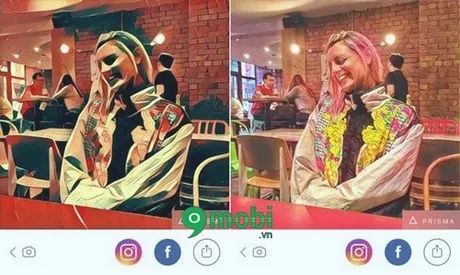
Với Prisma, bạn dễ dàng biến bức ảnh chụp thông thường thành những tác phẩm sơn mài tuyệt đẹp như thế này.
Khác với những ứng dụng chỉnh sửa ảnh như Camera360 hay Fotor, Prisma không tập trung vào các công cụ chỉnh sửa chuyên nghiệp mà mang đến cho người dùng một trải nghiệm nghệ thuật ảnh cực kỳ ấn tượng và độc đáo.
Nếu bạn không ưa các ứng dụng chỉnh sửa ảnh di động, Tripi.vn sẽ giới thiệu đến bạn top 10 website chỉnh sửa trực tuyến đáng tham khảo. Tuy nhiên, bài viết này sẽ tập trung vào hướng dẫn cách sử dụng Prisma một cách hiệu quả nhất.
Hướng dẫn sử dụng Prisma để tạo ra những bức tranh sơn mài đầy ấn tượng
Bước 1: Tải và cài đặt Prisma qua Google Play Store hoặc các cửa hàng ứng dụng khác.
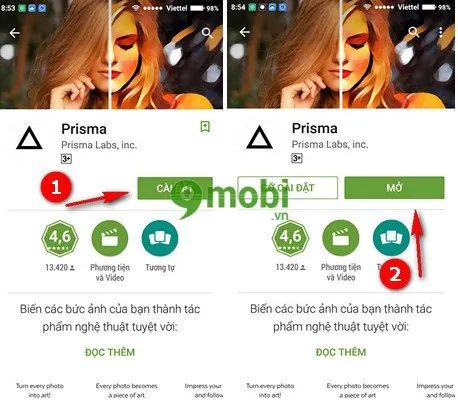
Tải Prisma cho iPhone tại đây: Download Prisma cho iPhone.
Tải Prisma cho Android tại đây: Download Prisma cho Android
Bước 2: Khi mở ứng dụng lần đầu, Prisma sẽ yêu cầu bạn cấp quyền truy cập vào camera của điện thoại. Bạn chỉ cần nhấn 'Cho phép' để chấp nhận tất cả các yêu cầu sau đây:
Cấp quyền cho phép Prisma chụp ảnh và quay video, đồng thời cho phép Prisma truy cập vào ảnh, phương tiện và tệp trên thiết bị của bạn.
Bạn có thể sáng tạo bức ảnh nghệ thuật theo hai cách với Prisma: từ ảnh chụp trực tiếp hoặc ảnh có sẵn trong thư viện của bạn.
Bước 3: Nếu bạn muốn dùng ảnh từ camera, chỉ cần chụp một bức ảnh bất kỳ bằng camera trước hoặc sau, rồi bắt đầu chỉnh sửa ngay lập tức.
Nếu bạn chọn ảnh từ thư viện, chỉ cần nhấn vào biểu tượng thư viện ảnh ở góc dưới cùng bên phải của ứng dụng Prisma.
Bước 4: Sau khi chọn ảnh yêu thích, nhấn Use để sử dụng ảnh đó. Tiến hành chỉnh sửa đơn giản với các công cụ Crop và Rotate, sau đó nhấn Next để tiếp tục.
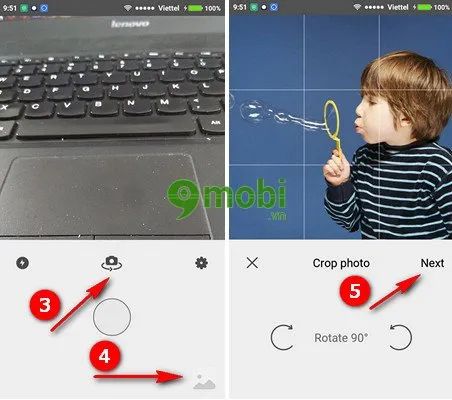
Bước 5: Prisma mang đến vô số lựa chọn nghệ thuật để bạn biến hóa bức ảnh theo phong cách riêng của mình.

Sau khi áp dụng hiệu ứng, bạn có thể vuốt sang trái hoặc phải để điều chỉnh mức độ hiệu ứng sao cho bức ảnh hoàn hảo nhất.
Bước 6: Nhấn vào biểu tượng chia sẻ và chọn Save Image để lưu ảnh về thiết bị hoặc chia sẻ đến các ứng dụng khác.

Giờ đây, bạn đã hoàn thành cách tạo ra những bức ảnh nghệ thuật tuyệt đẹp với Prisma trên Android.
Bạn có thể dễ dàng tải Prisma từ Google Play Store hoặc cài đặt file .APK nếu thích.
Trước đây, Tripi.vn đã giới thiệu cách biến ảnh thành tranh sơn mài trên iPhone. Thủ thuật này cũng sử dụng Prisma, giúp bạn tạo ra những bức ảnh nghệ thuật tuyệt vời.
Các ứng dụng chỉnh sửa ảnh ngày càng trở nên thông minh và sáng tạo, nhưng đừng quên rằng dịch vụ chỉnh sửa ảnh trực tuyến cũng vô cùng thú vị. Ví dụ như Colorize Photos, cho phép bạn chuyển ảnh đen trắng sang ảnh màu trực tuyến mà không cần dùng phần mềm chuyên nghiệp như Photoshop hoặc PhotoScape.
https://Tripi.vn/su-dung-prisma-tren-android-chinh-sua-anh-bang-prisma-5428n.aspx
Chúc bạn có những bức ảnh tuyệt vời và đầy sáng tạo với phần mềm Prisma trên Android.
Có thể bạn quan tâm

Khám phá 8 địa chỉ uy tín hàng đầu cung cấp cửa chống cháy chất lượng tại TP.HCM

Bộ sưu tập ảnh nền ngộ nghĩnh dành cho điện thoại và máy tính

Hình nền sư tử - Tuyển tập hình nền sư tử ấn tượng dành cho máy tính

6 địa chỉ miến lươn đậm vị không thể bỏ qua tại Bình Phước

Hình nền Doremon đẹp mê hồn


